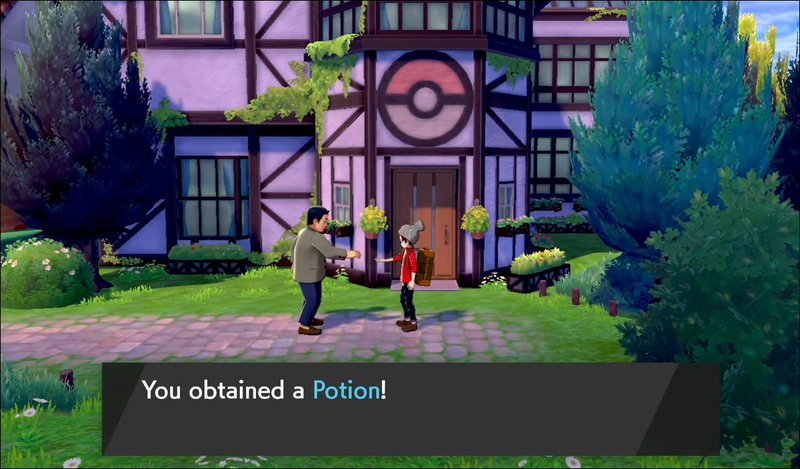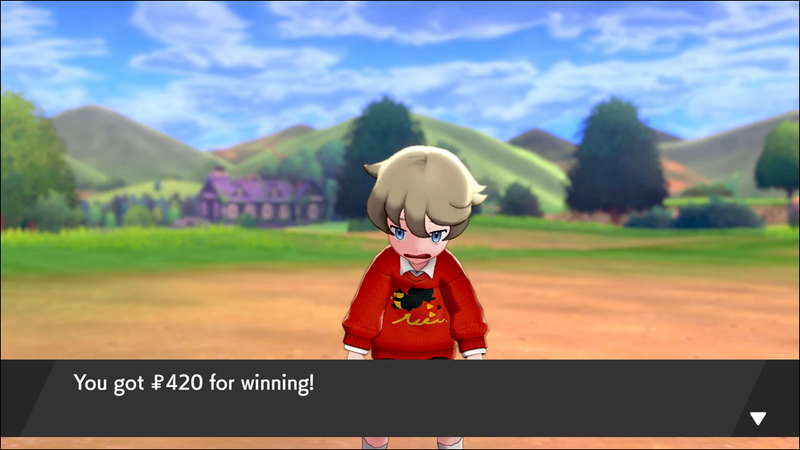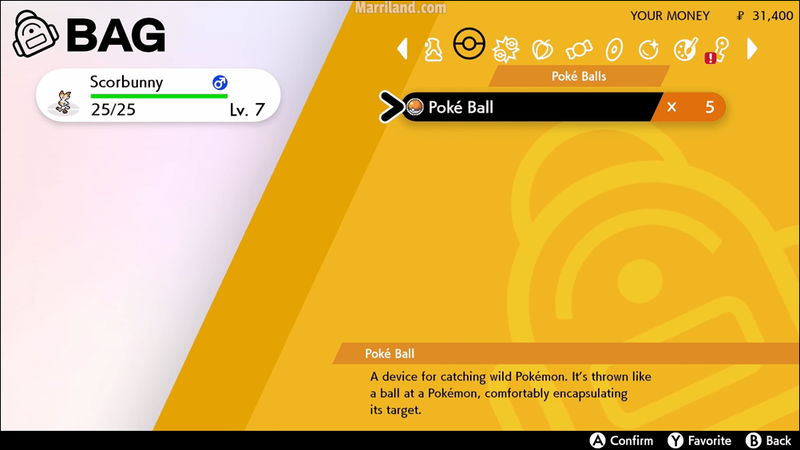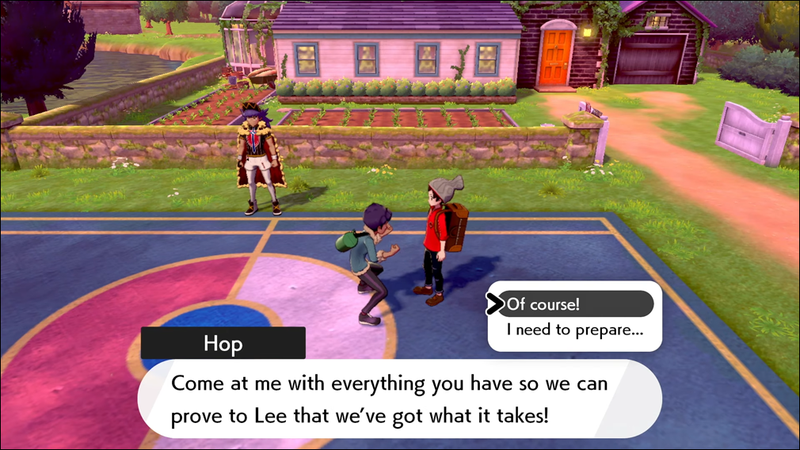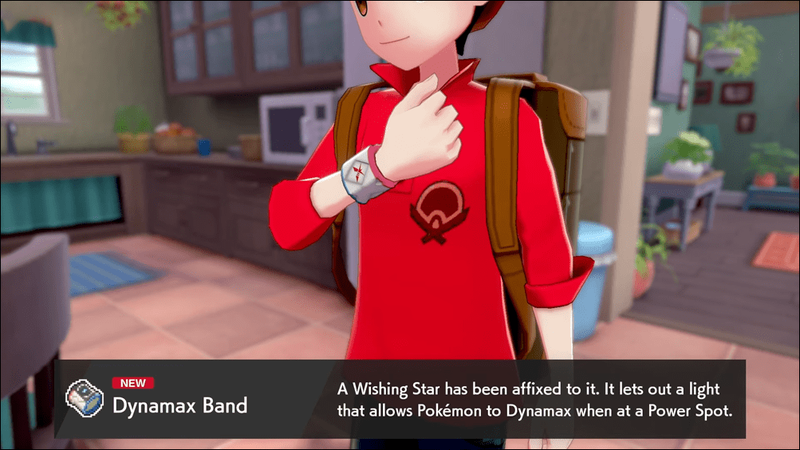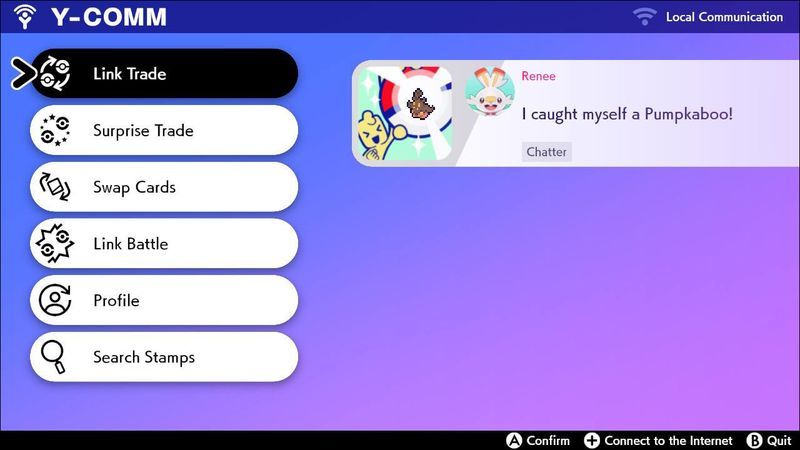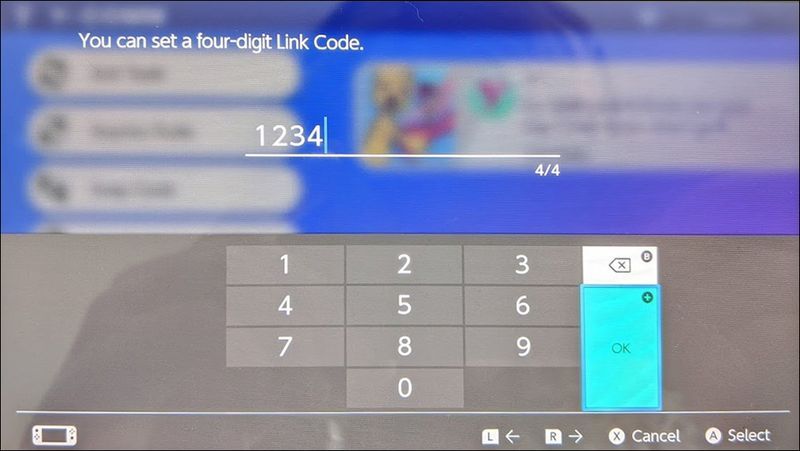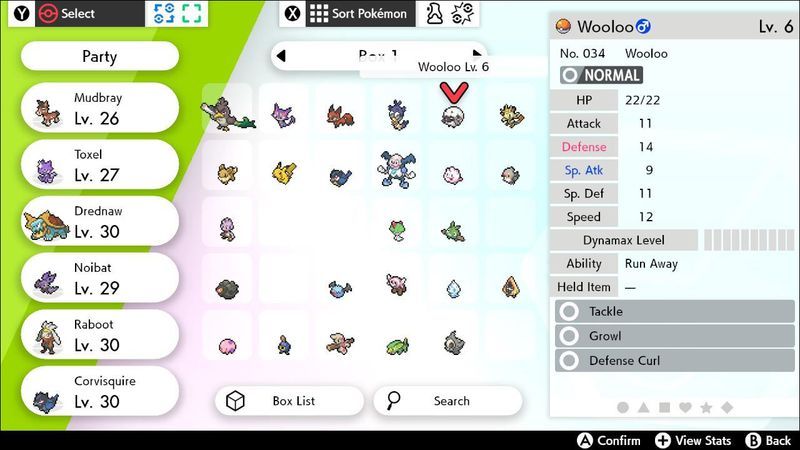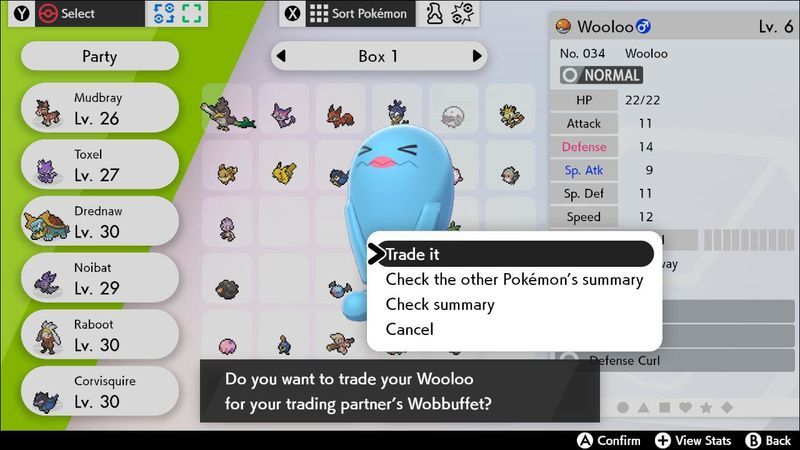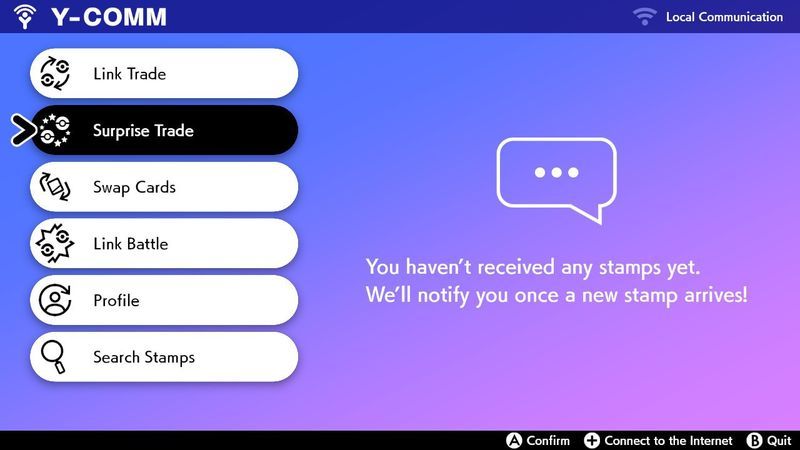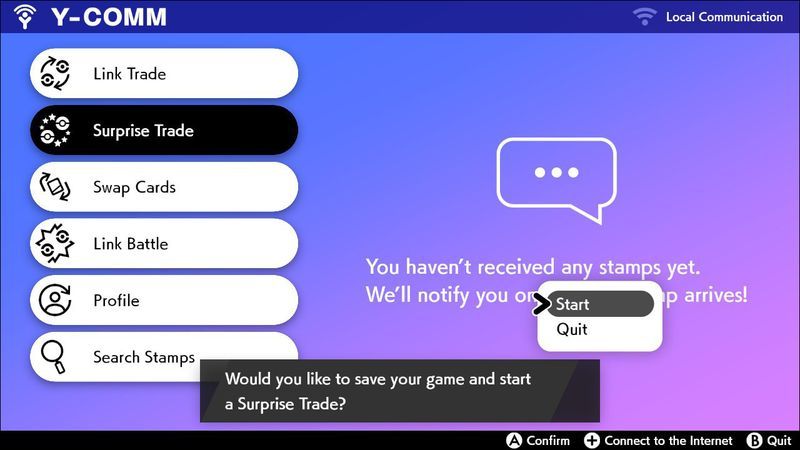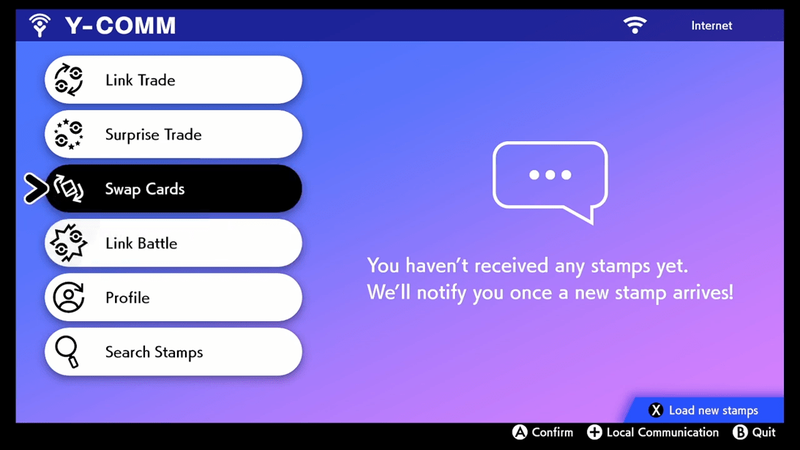以前のポケモンのタイトルと同様に、ポケモンソードとポケモンシールドを使用すると、ポケモンを他のトレーナーと交換してポケモン図鑑を完成させることができます。一部のポケモンは、取引後にのみ進化します。一部のポケモンは1つのバージョンでのみ利用可能です。したがって、それらすべてを捕まえるには取引が不可欠です。このガイドは、ポケモンソードとポケモンシールドを対象としています。どちらのゲームも同じコインの片面です。

ポケモンソードで友達とポケモンを交換する方法
取引機能にアクセスするには、次の手順を確認してください。 Yボタンを押したときにY-Commメニューにすでにアクセスできる場合は、ステップ1をスキップできます。
ステップ1-Y-Commメニューにアクセスする
取引できるようにするには、まず、Y-Commメニューにアクセスできる必要があります。 Y-Comm画面にすぐにアクセスすることはできませんが、ゲームの早い段階でアクセスすることはできます。最初のステージを進んだ後、ルート2にある彼女の家でマグノリア教授と会った後、ダイナマックスバンドを受け取ります。これにより、Y-Commにアクセスできるようになります。
始めたばかりの場合は、次の手順を確認して、Y-Commメニューのロックを解除してください。
- ゲームのイントロを終えたら、バッグを部屋に入れて家を出ます。

- ホップの家に行きます。次に、ルート1を使用して、ウェッジハーストを離れて行きます。

- スターターポケモンを選び、「はい」と答えます。
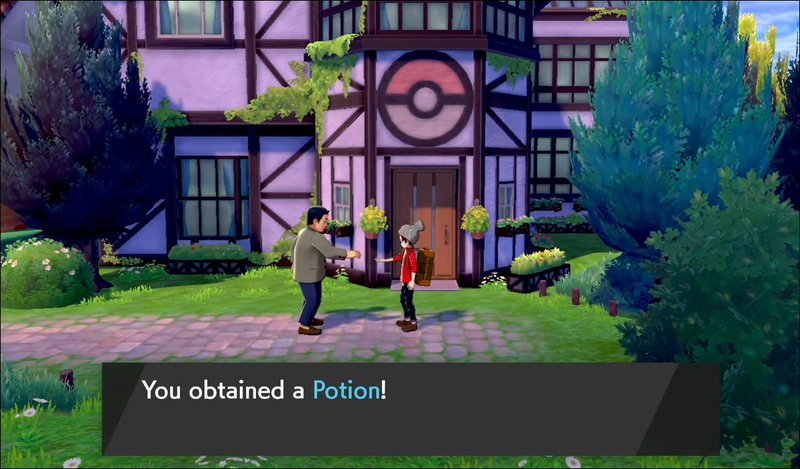
- ホップとの戦いに勝ちましょう。
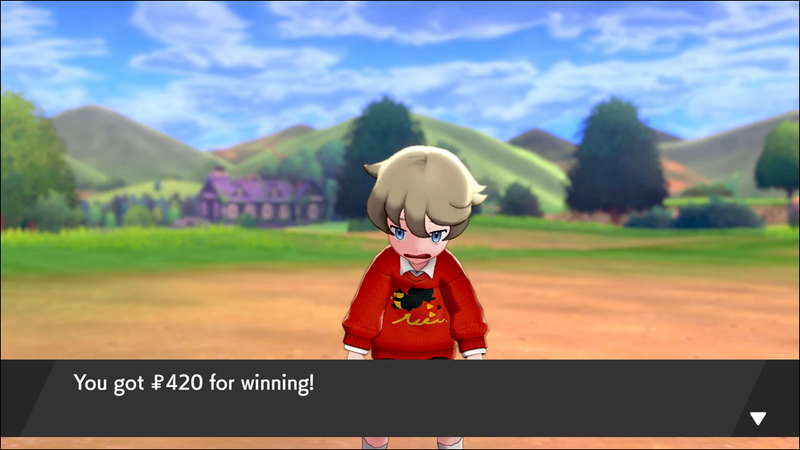
- さらに便利なステップとして、あなたの家に向かってください。次に、SlumberingWealdに移動します。

- そこに着いたら、???と戦います家に戻ってママと話して、無料の5つのポケボールを手に入れましょう。
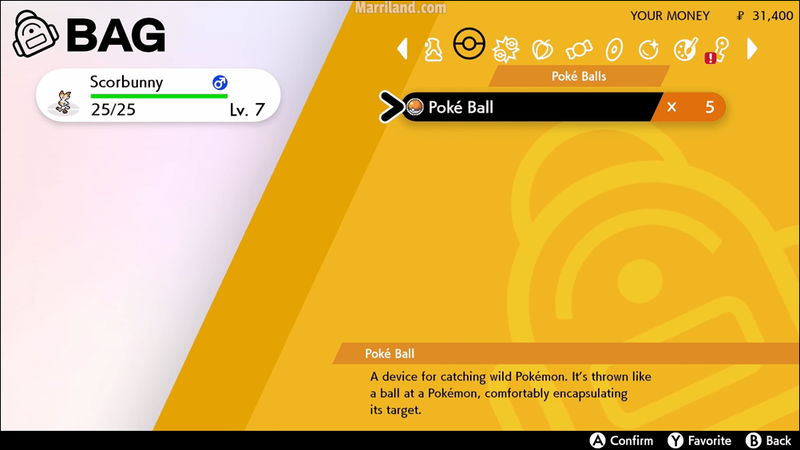
- 今、あなたはマグノリア教授に会うべきです。彼女の対話を終了します。

- ホップに行き、戦いのために彼と話してください。
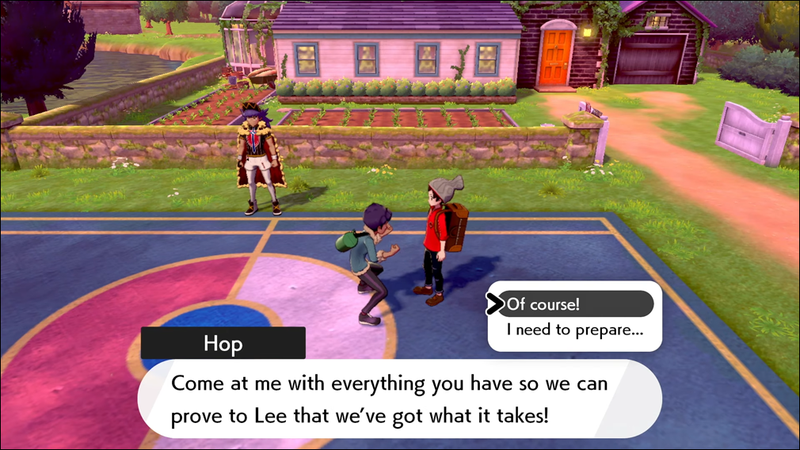
- ダイナマックスバンドを入手します。バンドはY-Commメニューのロックを解除します。
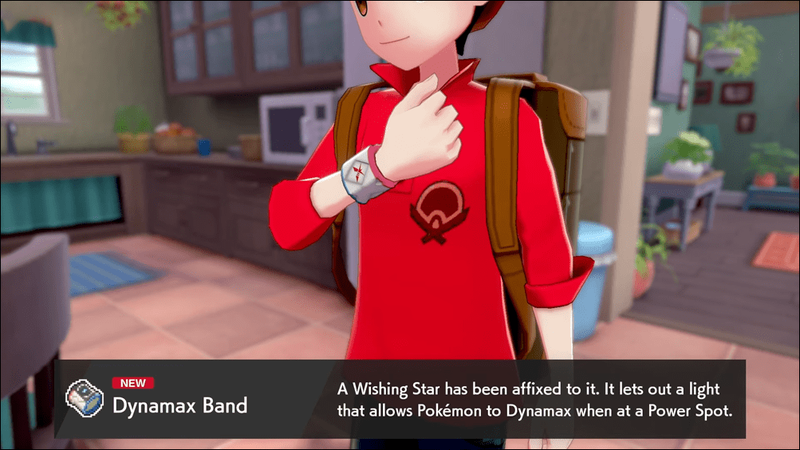
Y-Commを受信すると、取引リクエスト、招待状、イベントなどに関する新しいアイコンが左側に表示されます。
ステップ2–Y-Commメニューを使用した取引
Y-Commにはさまざまな取引オプションがあります。それらにアクセスするには、次の手順を確認してください。
- Y-Commにアクセスするには、コントローラーのYボタンを押します。

- インターネットに接続したい場合は、+ボタンを押してください。ローカル接続を使用するためにインターネットは必要ありません。

- お好みのトレード機能を選択してください。
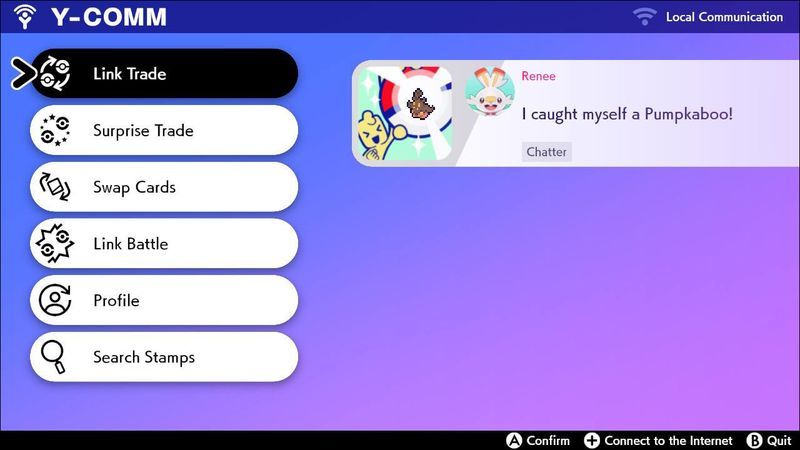
Y-Commメニューでは、取引、リーグカードの交換、ローカルおよびオンラインでの戦闘などの機能を使用できます。具体的には、利用可能なトレーディング機能は、リンクトレード、サプライズトレード、およびスワップカードです。
Y-Commにオンラインでのみアクセスするには、Nintendo Switch Onlineアカウントが必要です。そのため、インターネットを使用して取引を行うには、有料のNintendoメンバーシップが必要です。ローカル接続を介して取引するために任天堂のメンバーシップは必要ありません。
リンクトレードを使用してポケモンをトレードする
リンクトレードでは、ポケモンを他のトレーナーと交換することができます。ランダムなトレーナーと取引するか、リンクコードを介して特定のプレイヤーを招待することで取引できます。トレードするためにこれらのステップをチェックしてください:
- Yボタンを押してY-Commメニューを開きます。

- +を押してインターネットに接続し、LinkTradeを選択します。

- 誰とでも取引するために取引を開始するか、友達とポケモンを交換するためにリンクコードを設定するを選択します。

- [リンクコードの設定]をタップする場合は、パートナーと同じコードを入力する必要があります。
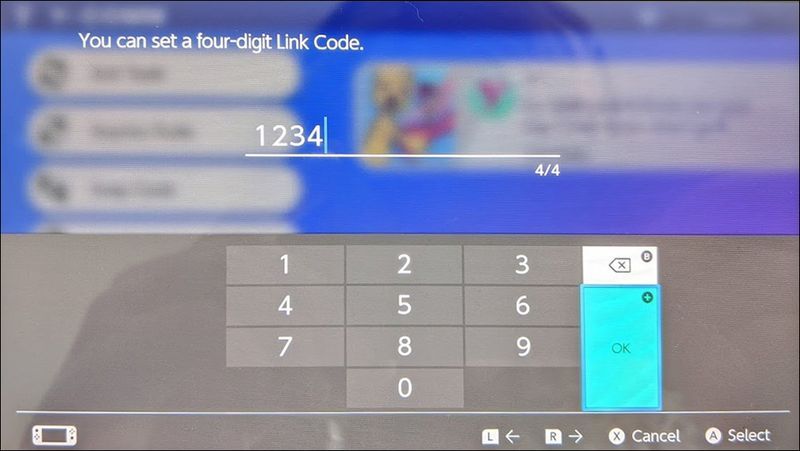
- 接続したら、取引するポケモンを選択します。
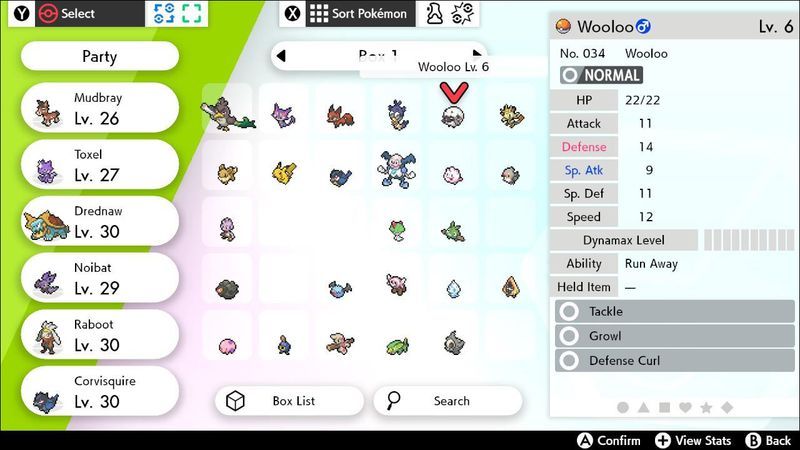
- あなたの貿易パートナーが提供するポケモンを見た後、あなたは貿易を受け入れるか拒否することができます。
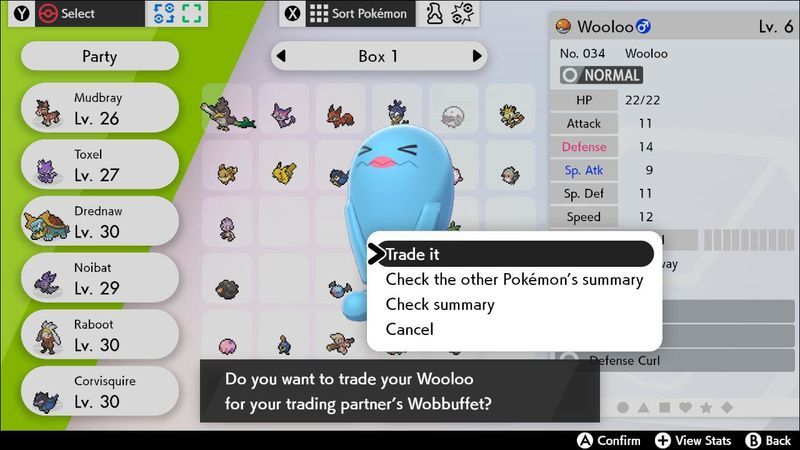
- 両当事者の報道機関が受け入れた後、取引は成功するでしょう。そうでない場合は、再試行できます。

ゲームがパートナーを見つけると通知するので、ゲームがトレードパートナーを検索している間、自由に歩き回ることができます。取引されたポケモンはすぐに使用できることに注意してください。
誰がスナップチャットをハッキングしたかを調べる方法
さらに、+ボタンを使用してインターネットとローカル通信を切り替えることができます。
サプライズトレードを使ってポケモンをトレードする
名前が示すように、サプライズトレードは、選択したポケモンをランダムプレイヤーの選択したポケモンと交換する非標準のトレードです。どちらの当事者も、彼らが何を受け取るかを知りません。アクティブなNintendoSwitchOnlineサービスが必要になることに注意してください。
サプライズトレードを行うには、次の手順を確認してください。
- Yボタンを押してY-Commメニューを開きます。

- サプライズトレードを選択します。
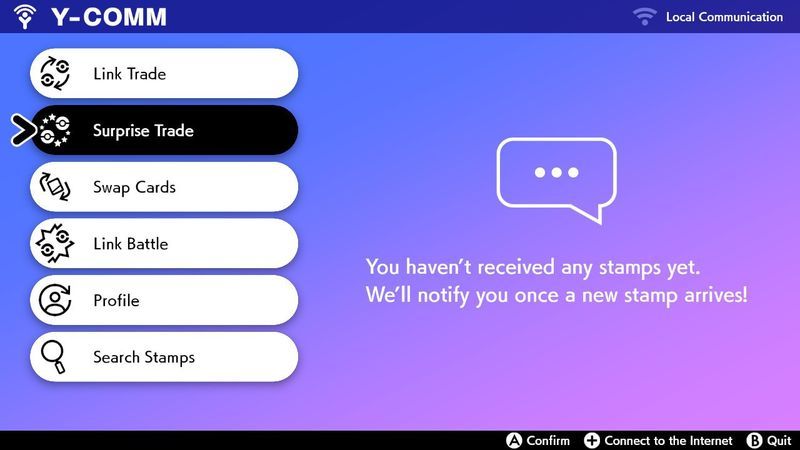
- 取引用のポケモンを選択してください。

- 開始を押して、トレーディングパートナの検索を開始します。
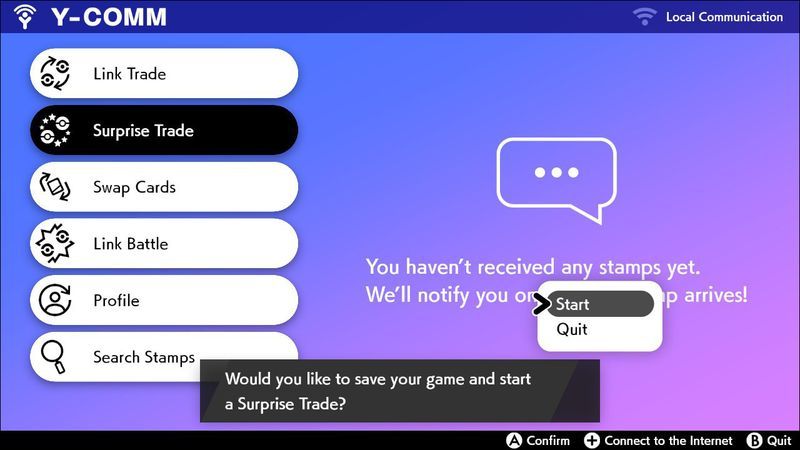
サプライズトレードであるため、承認を押して確認する必要がないため、バックグラウンドで自動的に完了することができます。トレードが成功すると、ゲームはトレード完了を通知します。
リーグカードを交換する
リーグカードは、プレイヤーのプロフィール紹介として使用されます。それらを倒した後、ジムリーダーや他のトレーナーからそれらを取得することができます。独自に作成することも可能です。
カスタマイズしたリーグカードを他のトレーナーと交換できます。カードを交換するには、次の手順に従います。
友達のウィッシュリストをsteamで見る
- Yを押してY-Comm画面を開きます。

- ローカルで取引したい場合を除いて、+を押してインターネットに接続します。

- スワップカードを選択します。
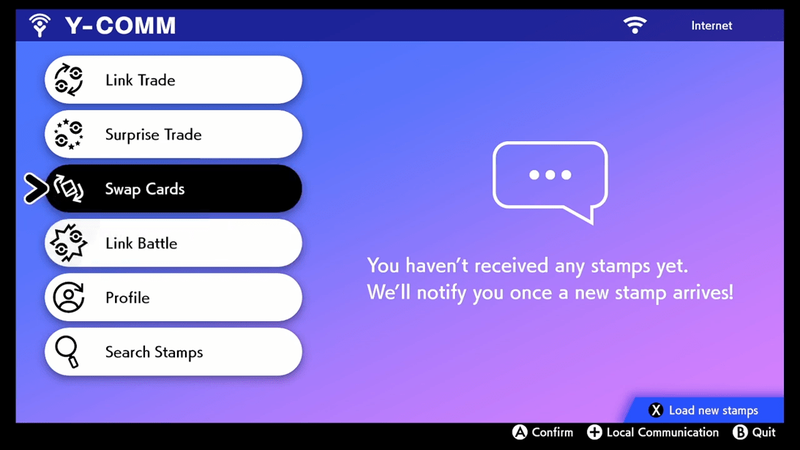
- リンクトレードまたはリンクコードの設定から選択して、友達とトレードします。

リンクバトルをプレイ
さらに、リンクバトルを使用して、ランダムなトレーナーや友人と戦うことができます。これを行うには、Y-Commメニューでリンクバトルを選択し、ローカルまたはオンラインでプレイします。
トレードして「EmAll!
あなたが完成主義者であるならば、取引はあなたのポケモン図鑑を完成させるための必需品です。トレーディングでは、ゲームの他のバージョンから独占的なポケモンを入手できます。言い換えれば、ポケモンソードとポケモンシールドのバージョンを交換して、ゲームで利用可能な400個のポケモンすべてを進化させてキャプチャすることが可能であり、必要です。
それらすべてを捕まえるためのあなたの旅のボーナスのヒントとして、あなたは無料で地元で取引することによって3つすべてのスターターを手に入れることができることに注意してください。そのためには、2つのニンテンドースイッチと2つのポケモンソードまたはシールドのコピーが必要です。メインアカウントでスターターを入手するには、任天堂でゲームを最初からやり直してください。任天堂は、スターターポケモンを取引を通じてメインアカウントに送信します。
あなたの理想的なポケモントレードは何ですか?サプライズトレードの後に受け取ったポケモンは何ですか?下記のコメント欄でお知らせください。